Если вы являетесь владельцем малого бизнеса или используете OneDrive для бизнес-потребностей, вам необходимо сохранить файлы в OneDrive для работы и учебы. Благодаря OneDrive для работы и учебы вы получаете те же возможности доступа и защиты файлов в любом месте, которые вы получаете с помощью OneDrive, а также бизнес-функции, такие как шифрование данных, расширенная защита от потери данных, а также дополнительные возможности управления и настройки разрешений для файлов.
В этой статье описывается перемещение файлов, которые хранятся в личной учетной записиOneDrive, в OneDrive для работы и учебы.
Подготовка
Если вы переносите данные из других поставщиков облачных служб, таких как Box, Dropbox, Egnyte или Google Drive, проверка из Mover. Двигателем также можно использовать для миграции из одного клиента SharePoint в другой, из потребителя OneDrive или OneDrive.com. Дополнительные сведения о Mover.
Просмотр
В этом видео мы покажем, как переместить файлы OneDrive из Microsoft 365 для семьи в папку OneDrive Microsoft 365 для бизнеса.

Синхронизация OneDrive для работы и учебы с компьютером
При синхронизации файлов с приложение синхронизации можно перемещать файлы OneDrive так же, как и другие файлы на локальном компьютере. Это проще и быстрее, потому что вам не нужно подключаться к Интернету. Файлы будут автоматически синхронизированы при повторном подключении. Если вы уже настроили эту настройку, можно перейти к следующему разделу.
-
Если вы перемещаете большое количество файлов, рекомендуется перемещать файлы пакетами не более 100 файлов каждый.
-
Войдите в Microsoft 365 с помощью личная учетная запись.
-
Щелкните белый или синий значок облака OneDrive в области уведомлений на панели задач Windows.

-
Выберите


(Возможно, вам потребуется выбрать стрелку Отображать скрытые значки рядом с областью уведомлений, чтобы увидеть значок OneDrive. Если значок не отображается в области уведомлений, вероятно, приложение OneDrive не запущено. Нажмите кнопку Пуск, введите в поле поиска OneDrive, а затем выберите вариант OneDrive в результатах.)
-
В окне параметров откройте вкладку Учетная запись и выберите Добавить рабочую учетную запись.
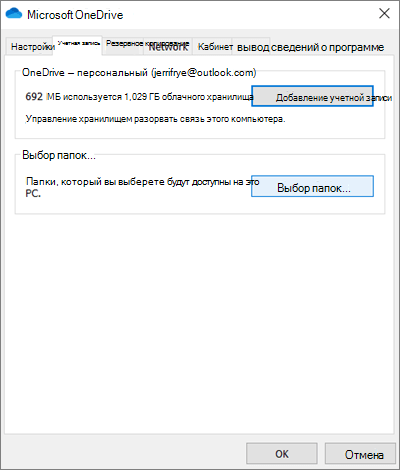
-
Когда OneDrive начнется настройка, введите новую рабочую или учебную учетную запись OneDrive, а затем выберите Войти.

Перемещение файлов OneDrive в синхронизированную папку OneDrive для работы и учебы
С помощью личных и бизнес-учетных записей Microsoft 365, синхронизированных с устройством, вы можете перемещать файлы из личной папки OneDrive в синхронизированную OneDrive для работы и учебы папку.
Примечание: Перед перемещением файлов из OneDrive в OneDrive для работы и учебы рекомендуется использовать файлы по запросу. Подробнее: Сведения о файлах OneDrive по запросу.
-
В проводник откройте синхронизированную папку OneDrive.
По умолчанию синхронизированная папка OneDrive находится в папке c:\users\username\OneDrive. Он также должен отображаться в списке избранного.
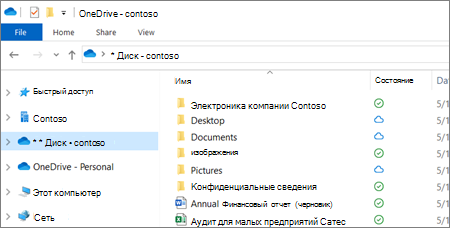
-
Выберите и перетащите нужные файлы из личной папки OneDrive в новую папку OneDrive для работы или учебного заведения (OneDrive — Contoso). Вы можете отправить отдельные файлы и группы файлов (например, все файлы в определенной папке) одновременно, но вы не можете скопировать папку в OneDrive для работы или учебы. Вместо этого вам потребуется создать нужную структуру папок в OneDrive для работы или учебного заведения.
Важно: Если вы перемещаете большое количество файлов, для достижения наилучших результатов настоятельно рекомендуется перемещать файлы пакетами не более 100 файлов каждый.
Заметки о перемещении файлов из OneDrive в OneDrive для работы и учебы
-
Файлы, которые вы перемещаете из OneDrive в OneDrive для работы и учебы, по существу распознаются как новые файлы, и в результате эти файлы не хранят метаданные, такие как Изменено и Изменено.
-
OneDrive для работы и учебы ограничивает определенные типы файлов. Дополнительные сведения см. в разделе Типы файлов, которые не могут быть добавлены в список или библиотеку.
-
Если вы предоставили общий доступ к файлам в OneDrive, вам потребуется снова поделиться этими файлами в OneDrive для бизнеса после их перемещения. Кроме того, после предоставления общего доступа к файлам, которые вы перемещаете в OneDrive для работы и учебы, рекомендуется удалить исходные файлы из OneDrive. Таким образом, пользователи не смогут ссылаться на устаревшие копии файлов, которыми вы поделились ранее.
-
После перемещения файлов в синхронизированную папку библиотеки они автоматически отправляются в OneDrive для работы и учебы. Сведения о различных значках, связанных с состоянием файла, см. в статье Что означают значки OneDrive?
-
После перемещения файлов в OneDrive для работы и учебы вы можете продолжить использовать OneDrive для личного использования или отменить личную подписку OneDrive. Дополнительные сведения см. в статье План хранилища OneDrive и вопросы о выставлении счетов.










